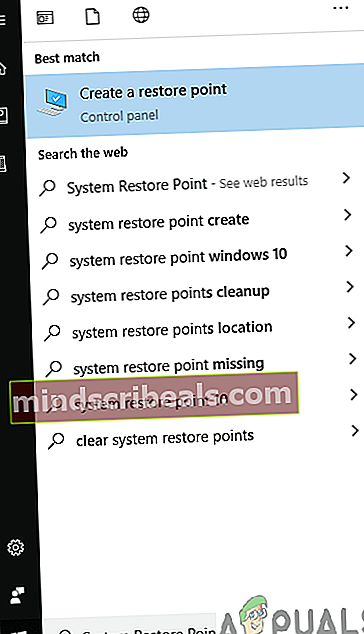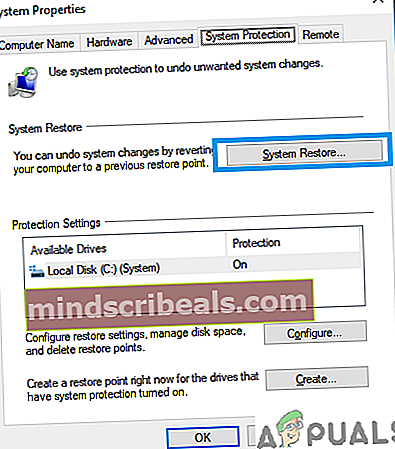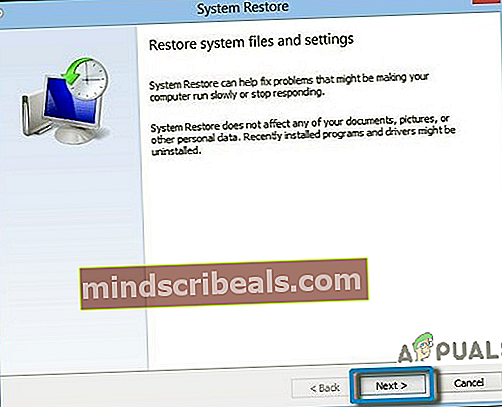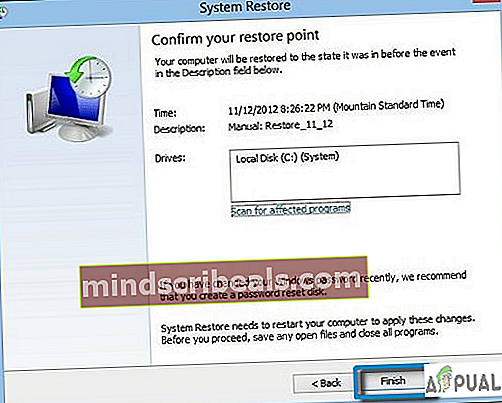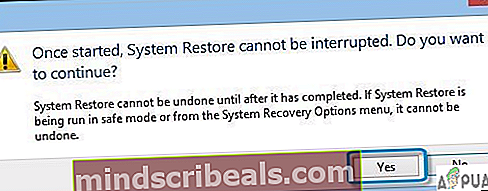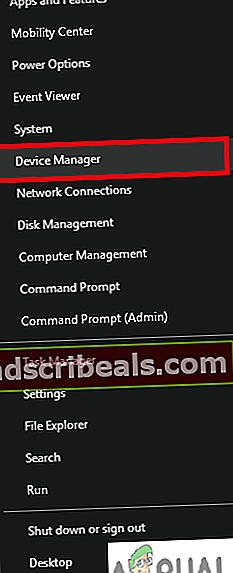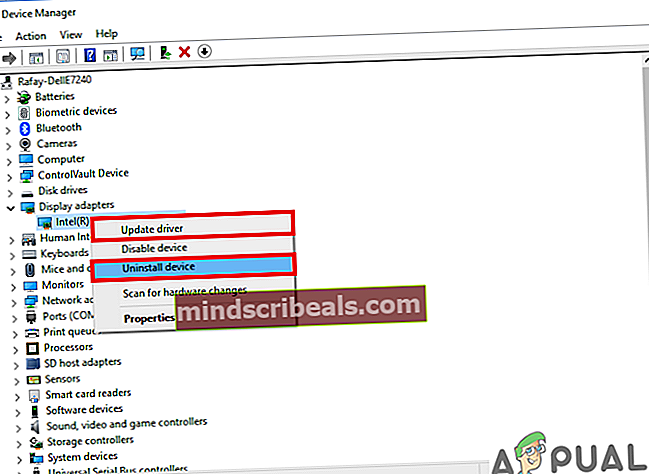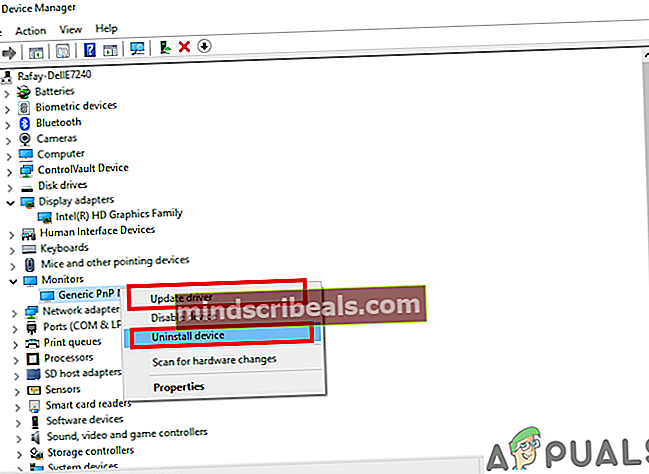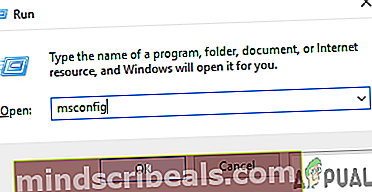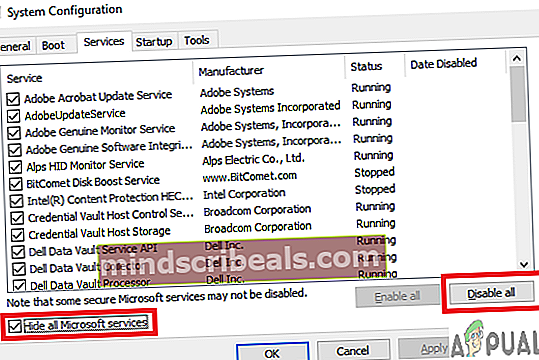Kaip ištaisyti klaidą „HP mano ekranas nustojo veikti“?
„HP My Display“ yra naudinga kontrolė jūsų monitoriui, leidžianti sukalibruoti ekraną ir užtikrinti geriausią bendrą vaizdo kokybę. Ekrano veikimą gali paveikti įvairūs veiksniai, pvz., Grafinė plokštė, kambario apšvietimas ir ekrano veikimas. Ši programa pateikia žingsnis po žingsnio instrukcijas ir modelius, kaip tiksliai sureguliuoti ekranus. Ši programa taip pat leidžia vartotojams išsaugoti įvairius ekranų nustatymus kaip išankstinius nustatymus.

Programos gedimo priežastys
Keletas žmonių pranešė, kad paleidus „Windows“ jie gauna populiarų pranešimą „HP My Display“ nustojo veikti . Nėra ypatingos šios programos gedimo priežasties, nors dažnai pranešama apie gedimus dėl šių priežasčių
- Windows "naujinimo. Žmonės pranešė, kad po „Windows“ atnaujinimo jie dažnai susidūrė su programų gedimais.
- Sugadinti failai. Yra tikimybė, kad programos failai galėjo būti sugadinti, o tai sukelia strigčių.
- Atnaujinta programa. Kai kurie vartotojai pranešė, kad jų programa pradėjo strigti ją atnaujinus.
Taip pat gali kilti sunkumų pereinant prie HDMI ekrano.
1 sprendimas: sistemos atkūrimo taškas.
Gavote „Windows“ naujinimą? Jei manote, kad „My Display“ programa po netinkamo „Windows“ atnaujinimo pradėjo elgtis netinkamai, galite pabandyti naudoti Sistemos atkūrimo pakeisti pakeitimus. Tiesiog atlikite toliau nurodytus veiksmus, kad atkurtumėte sistemos ankstesnę būseną.
- Atidarykite sistemos atkūrimo meniu įvesdami Sistemos atkūrimo taškas paieškos juostoje.
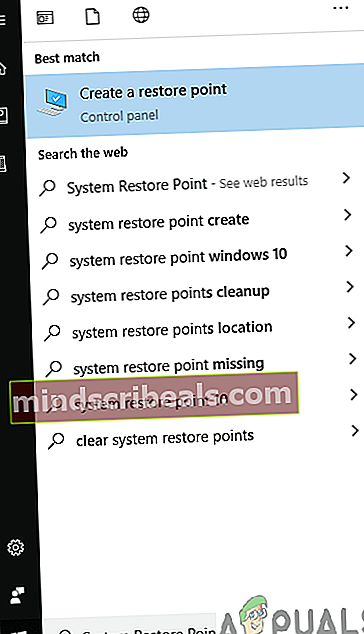
- Nuo Sistemos atkūrimo meniu, spustelėkite Sistemos atkūrimo. „Windows“ paprastai sukuria atkūrimo tašką prieš atnaujindama, todėl tai turėtų rodyti atkūrimo taškų sąraše.
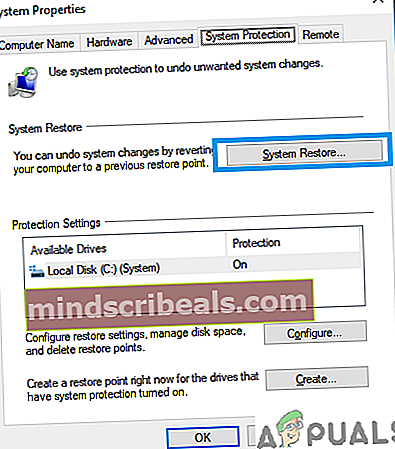
- Kai spustelėsite Kitas, bus pateiktas sąrašas Atkurti taškus, pasirinkite tą, kuris yra prieš atnaujinimą.
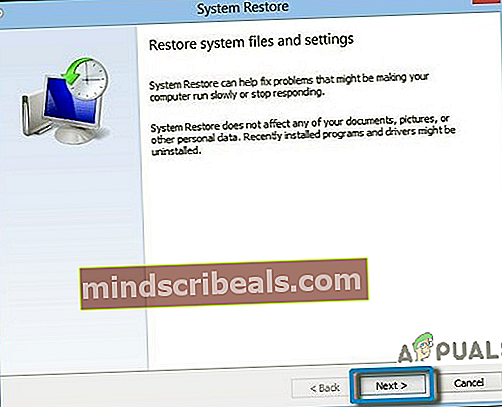
- Dabar ji jūsų paprašys patvirtinti savo sprendimą atkurti langų ankstesnę būseną, atkreipkite dėmesį, kad tai yra labai lemiamas žingsnis ir jo negalima nutraukti jokiu būdu, pvz galios praradimas.
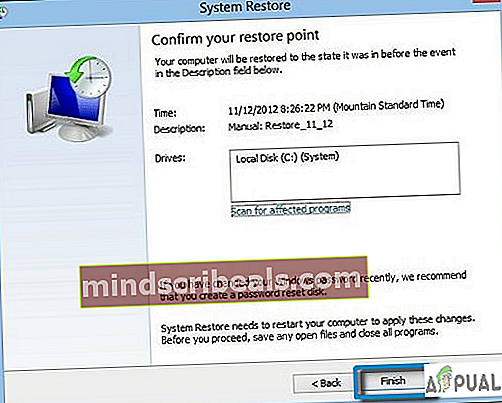
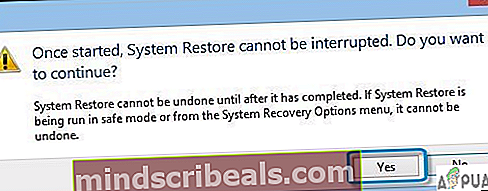
- Atidarykite sistemos atkūrimo meniu įvesdami Sistemos atkūrimo taškas paieškos juostoje.
2 sprendimas: iš naujo įdiekite programinę įrangą.
Yra tikimybė, kad tai gali būti tik keli sugadinti failai ir paprastas failas perinstaliavimas turėtų išspręsti problemą. Galite pašalinti šią programą paprasčiausiai apsilankę Pridėti arba pašalinti nustatymusir ieškokite „HP My Display“ ir paspauskite pašalinti mygtuką prieš jį seka a nauja instaliacija.

3 sprendimas: Atnaujinkite arba įdiekite grafikos plokštės / ekrano tvarkyklę.
Jei paprasta iš naujo įdiegti neturi jokios įtakos programinei įrangai, tai gali reikšti, kad jums to reikia atnaujinti arba įdiekite iš naujo grafinės kortelės tvarkyklę ir (arba) ekrano tvarkyklę.
- Paprasčiausiai eikite į savo Įrenginių tvarkytuvė dešiniuoju pelės mygtuku spustelėkite meniu Pradėti mygtuką ir pasirinkite Įrenginių tvarkytuvė.
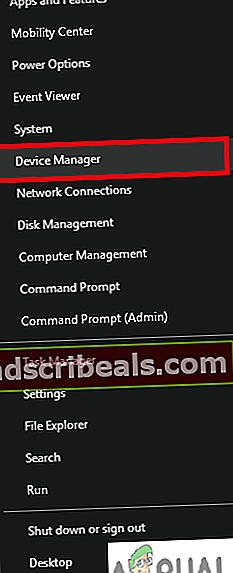
- Iš sąrašo raskite savo vaizdo plokštę ir pirmiausia atnaujinkite tvarkykles.
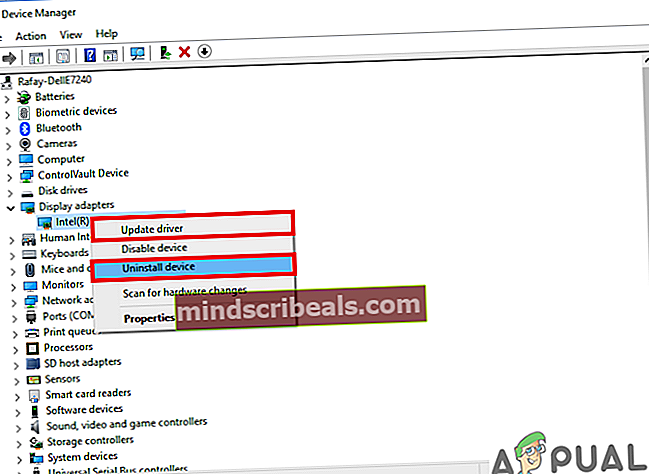
- Darykite tą patį su savo monitoriaus tvarkyklė. Abu šie veiksmai gali sukelti jūsų Monitoriaus ekranas nesisuka įjungti, kol bus įdiegtos tvarkyklės, todėl geriau atlikti šiuos veiksmus naudodami išorinis monitorius.
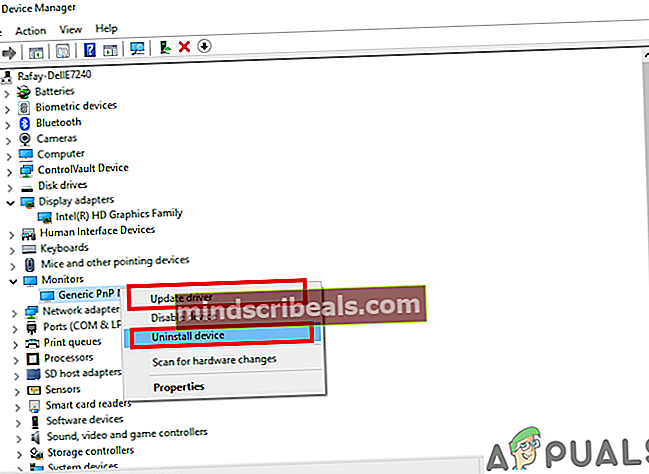
- Paprasčiausiai eikite į savo Įrenginių tvarkytuvė dešiniuoju pelės mygtuku spustelėkite meniu Pradėti mygtuką ir pasirinkite Įrenginių tvarkytuvė.
4 sprendimas: išjunkite paslaugą, kuri gali sukelti konfliktus.
Šis kitas žingsnis yra pataikymas ir išbandykite metodą, kaip sužinoti, ar yra konfliktas tarp paslaugos ir „HP My Display“ programa.
- Pirmiausia, Įkelkite į Saugus režimas . Dabar patikrinkite, ar „HP My Display“ programa paleidžiama normaliai, ar vis tiek sukelia klaidą. Jei jis veikia gerai saugiuoju režimu, tai gali reikšti, kad yra tam tikra paslauga, kuri, pradėdama darbą, sukelia konfliktų su ja.
- Jei jis iš tikrųjų veikia saugiuoju režimu. Paleiskite sistemą paprastai paspauskite WIN + R norėdami atidaryti „Run Console“ ir įveskite Msconfig atidaryti Sistemos konfigūracija Meniu. Iš atidaryto meniu eikite į Paslaugos skirtuką.
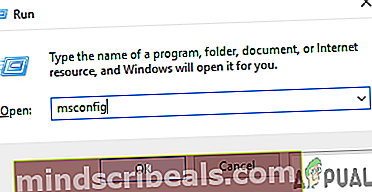
- Patikrinti Slėpti visas „Microsoft“ paslaugas ir pataikė Viską išjungti. Tai svarbu, nes nenorite išjungti pagrindinių paslaugų ir iš naujo paleisti kompiuterio.
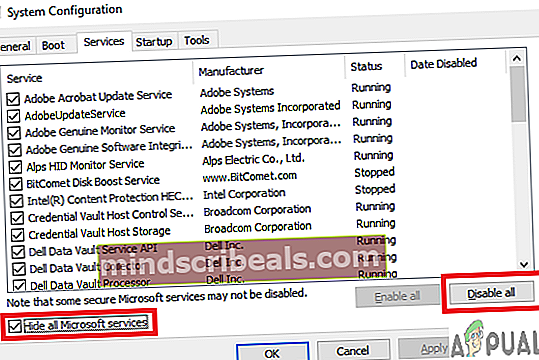
- Kitas, Perkrauti tavo kompiuteris. Jei problema išspręsta, jums reikia išjungti paslaugas po vieną ir kiekvieną kartą paleiskite iš naujo. Tai padės jums nustatyti pačią paslaugą, dėl kurios „My Display“ programa sugenda. Tai varginantis procesas, kurį geriau praleisti.
5 sprendimas: visam laikui pašalinkite programinę įrangą.
Jei negalite ištaisyti klaidos, galite ją saugiai pašalinti. Tai nėra būtina programinė įranga ir ją galima pašalinti be jokių blogų pasekmių.